Для добавления растровых данных на карту можно использовать две основные опции:
- Добавить их перетаскиванием из Catalog, другого приложения ArcGIS или окна обозревателя файлов Windows.
- Добавить их с помощью кнопки Добавить данные (Add Data):
 на панели инструментов Стандартные (Standard).
на панели инструментов Стандартные (Standard).
При добавлении растровых данных в диалоговом окне Добавить данные (Add Data) или из окна Каталог (Catalog), для каждого типа набора данных используется собственный значок. Он помогает понять, что вы добавляете, и какие опции добавления растровых данных можно использовать.
При добавлении набора растровых данных в ArcMap (ArcGlobe или ArcScene) можно выбрать
- Добавление одноканального растра
- Добавление растра, содержащего несколько каналов
- Добавление канала из многоканального растра
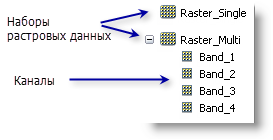
Некоторые растровые данные имеют вид растрового продукта. Он получается из определенных файлов метаданных, связанных со многими продуктами поставщиков данных, такими как спутниковые снимки, например, Landsat 7 или QuickBird. Растровые продукты содержат один или несколько производных наборов растровых данных, которые вы можно добавить на карту. Каждый из них будет отображаться в соответствии с настройками программного обеспечения. В примере ниже продукт IKONOS Stereo показан как список набора растровых данных и, в то же время, как растровый продукт, позволяющий показать снимок как мультиспектральный, панхроматический растр или растр, слитый с панхроматическим каналом.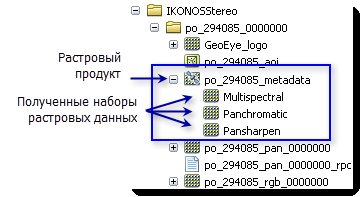
При добавлении набора данных мозаики  в ArcMap, он добавляется как слой мозаики, который отображается в таблице содержания в виде специального составного слоя, содержащего, как минимум, три слоя: Граница (Boundary), Контур (Footprint) и Изображение (Image). Каждый из этих слоёв имеет собственные свойства слоя и опцию контекстного меню, которые зависят от того, как вы взаимодействуете с набором данных мозаики. При добавлении набора данных мозаики в ArcGlobe он показывается в виде только одного, растрового слоя. Добавить набор данных мозаики в ArcScene нельзя.
в ArcMap, он добавляется как слой мозаики, который отображается в таблице содержания в виде специального составного слоя, содержащего, как минимум, три слоя: Граница (Boundary), Контур (Footprint) и Изображение (Image). Каждый из этих слоёв имеет собственные свойства слоя и опцию контекстного меню, которые зависят от того, как вы взаимодействуете с набором данных мозаики. При добавлении набора данных мозаики в ArcGlobe он показывается в виде только одного, растрового слоя. Добавить набор данных мозаики в ArcScene нельзя.
Каталоги растров обозначаются следующим значком:  и добавляются на карту в виде одного слоя.
и добавляются на карту в виде одного слоя.
После подключения к ArcGIS for Server сервисы изображений отображаются с этим значком:  и добавляются на карту в виде одного слоя.
и добавляются на карту в виде одного слоя.
- Нажмите кнопку Добавить данные (Add Data)
 на панели инструментов Стандартные (Standard).
на панели инструментов Стандартные (Standard).
- Щелкните стрелку ниспадающего списка Искать в (Look in) и перейдите к папке, базе данных или подключению, содержащим ваши растровые данные.
- Если вам нужно добавить один канал из многоканального набора растровых данных, дважды щёлкните набор растровых данных, чтобы показать каналы.
- Для добавления одного из производных наборов растровых данных из растрового продукта дважды щёлкните набор растровых данных, чтобы показать его содержание. В противном случае, при добавлении растрового продукта будет использоваться опция по умолчанию.
- Щелкните элемент растровых данных, который вы хотите добавить.
- Щелкните Добавить (Add).
ArcMap создаст на карте новый слой, ссылающийся на источник растровых данных.